Expander(エクスパンダ)とは
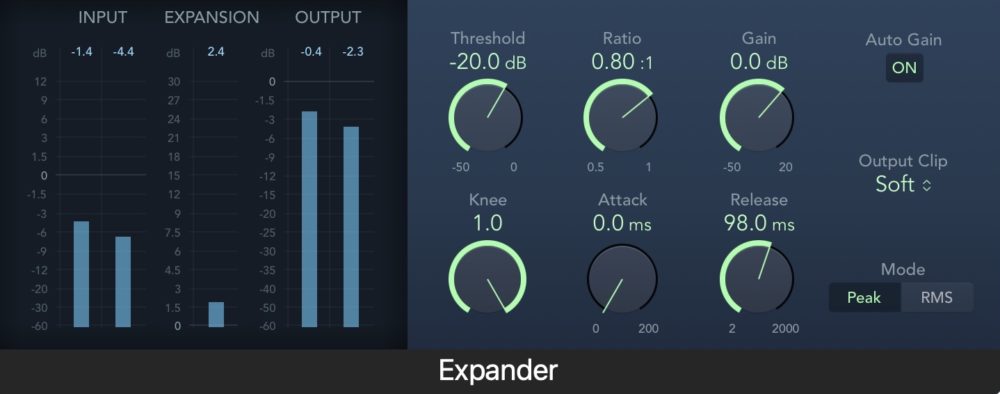
Expander(エクスパンダ)は、コンプレッサーと考え方がよく似ていますが、しきい値(設定した値)を超える音を大きくします。
これは、コンプレッサーの逆の働きをするエフェクトで、使い方もコンプレッサーとにていますが、最終的な効果は違うものになります。
Expander(エクスパンダ)を使うことで、躍動感あるオーディオ信号を作成することができるでしょう。
このエクスパンダはアップワードエクスパンダとなるので、しきい値を超えた値の音量を操作します。
しきい値を下回った音を操作するのは、ダウンワードエクスパンダというので、合わせて覚えておきましょう。
Expander(エクスパンダ)には、あらかじめテンプレートが入っています。
テンプレートは、Expander(エクスパンダ)のプラグインの中にあるBoxから展開すると、詳細を設定することができます。
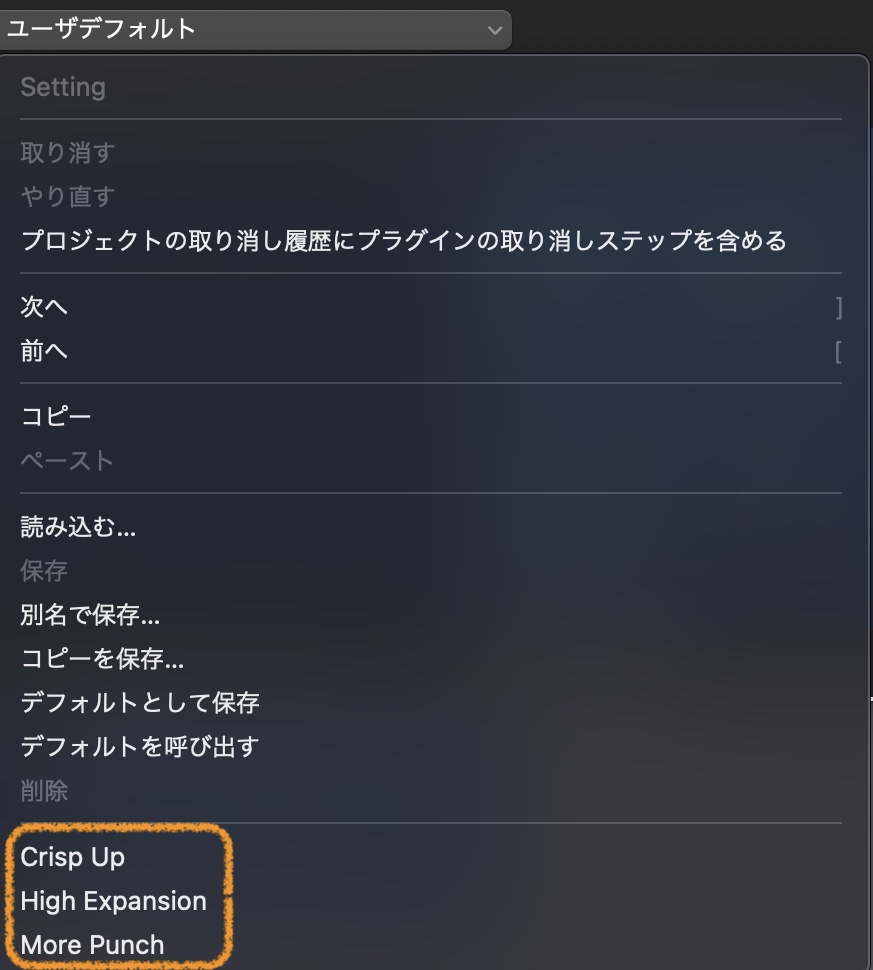
テンプレートは、おおざっぱに値を決めたい時や、各楽器のテンプレートを、すぐに使用したい場合に設定します。
Logic Proでのエフェクト画面では、共通のパラメータがついています。
どのエフェクトでも使い方は同じですので、『エフェクトを使う時の共通のパラメータ』を参照してください。
Expander(エクスパンダ)の各パラメータ
それでは、Expander(エクスパンダ)の各パラメータを確認していきましょう。
Threshold(スレッショルド)
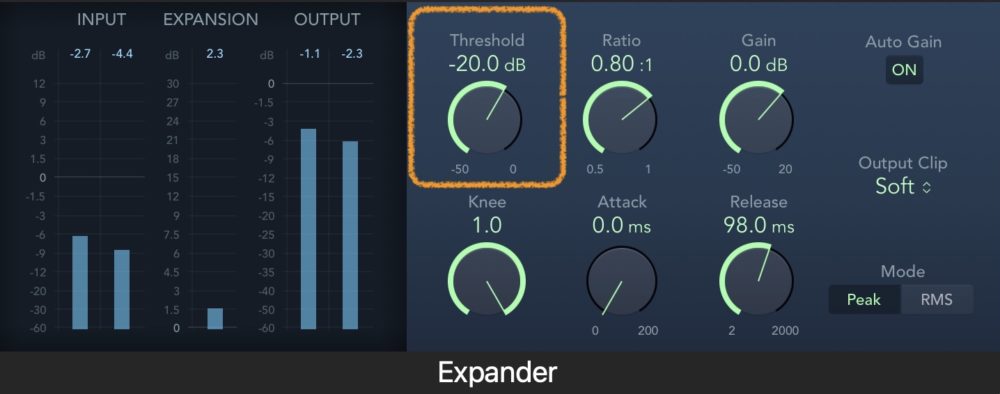
スレッショルドを設定することで、その値を超えた部分にエクスパンダが機能するようになります。
エクスパンダはまずスレッショルドの値を決め、スレッショルドで設定した値を超えた音を大きくします。
スレッショルドは、ツマミを回して調整します。
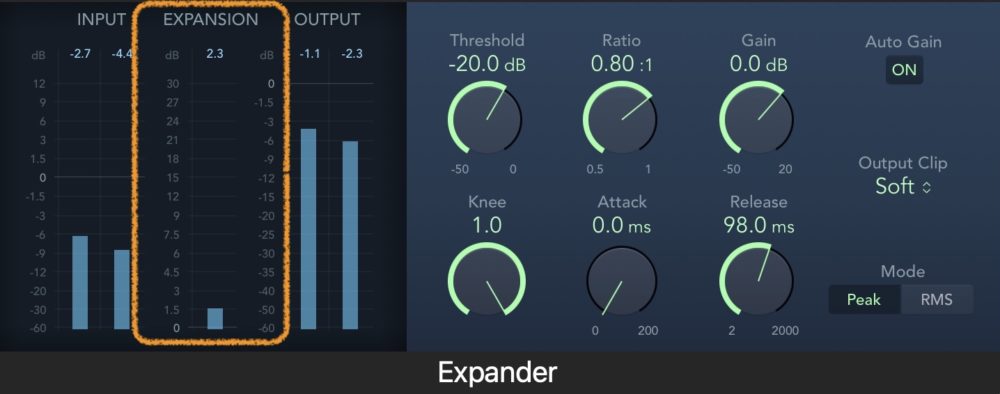
音源を再生して、EXPANSIONメータを見ながら調整します。
ここで表示されるデシベルが伸張される量になります。
Ratio(レシオ)
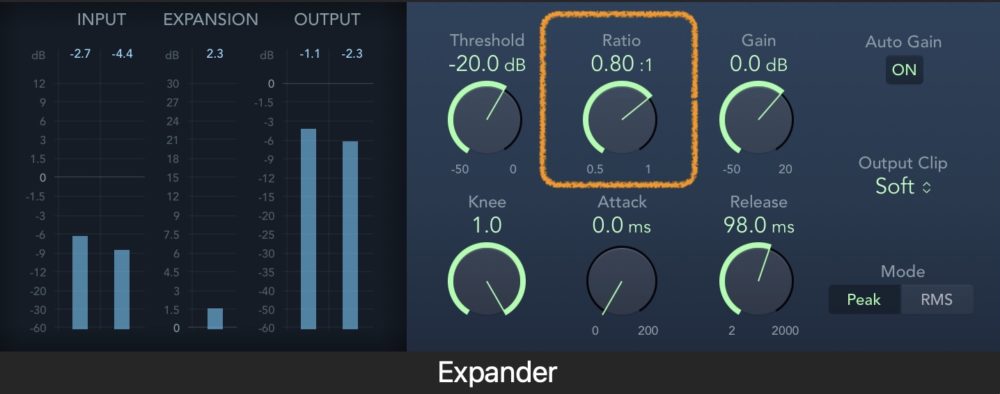
次にレシオを設定します。レシオはスレッショルドで決めた値を超えた時に、どのくらいの比率で伸張するかを決めます。
今回は0.80:1に設定しています。
Attack(アタック)
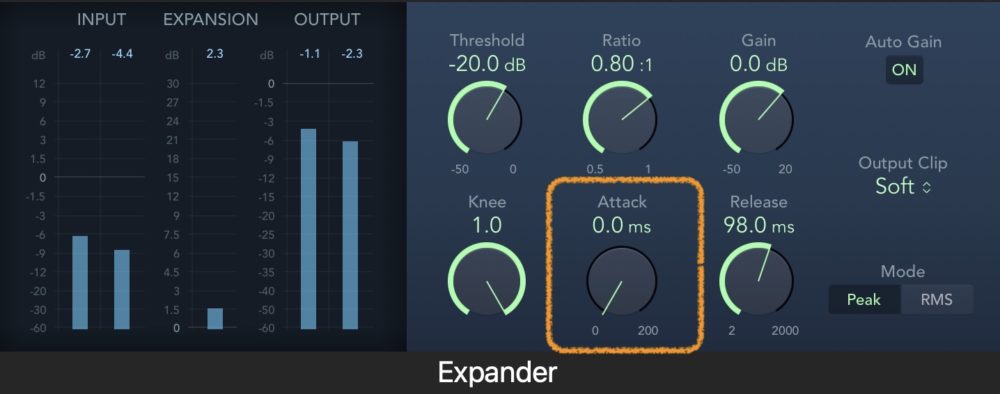
アタックはスレッショルドを超えた音から何ms(ミリセコンド=1/1000秒)後にエクスパンダが動作するか?その時間の長さを設定します。
Release(リリース)
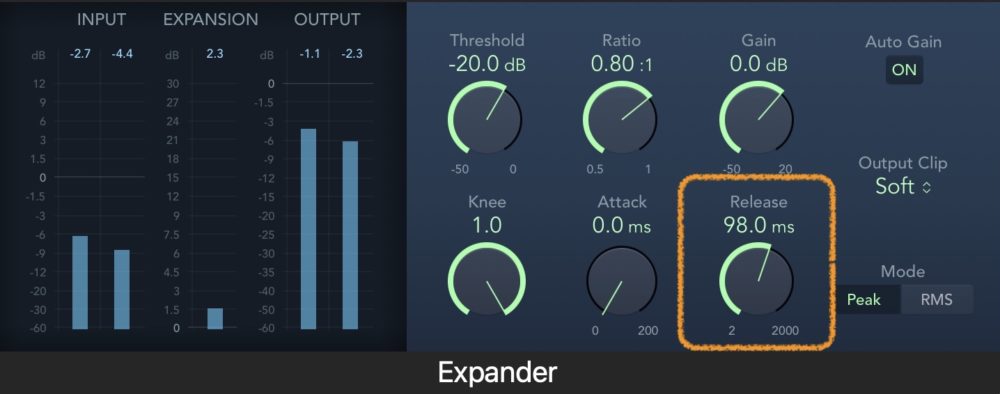
リリース・タイムは、スレッショルドを下回った音に対して、エクスパンダが解除されるまでの時間になります。
Knee(ニー)
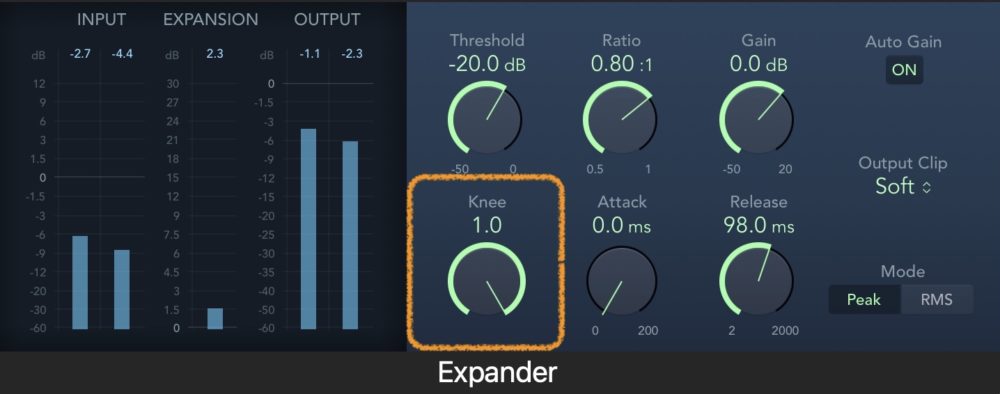
ソフト・ニー
ソフトニーとは、圧縮がかかりはじめる時のなめらかさを設定するパラメータになります。
値を高めに設定すると、緩やかな伸張になり『ソフト・ニー』となります。
ソフトニーはかかり始めがなめらか〜にかかってくれるので、自然にエクスパンダがかかってくれるイメージになります。
ハード・ニー
値を低めに設定すると、強くて急な伸張になります。これを『ハード・ニー』と言います。
Gain(ゲイン)
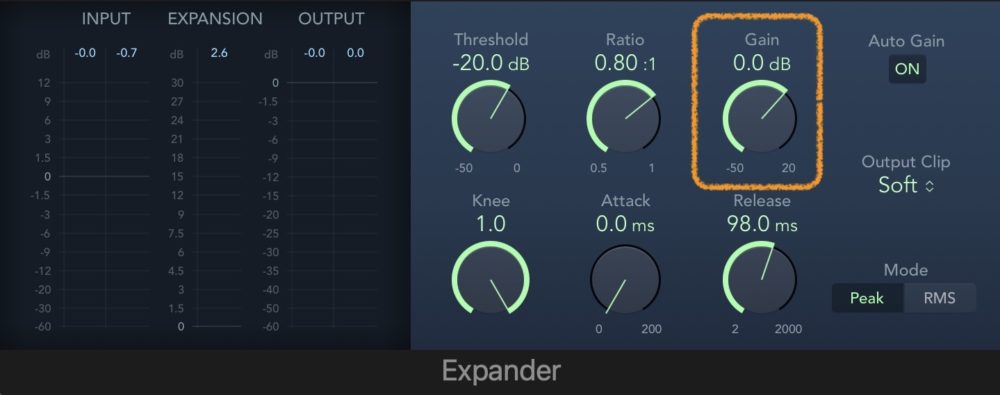
ゲインは、音量を調節するツマミになります。
Auto Gain(オートゲイン)
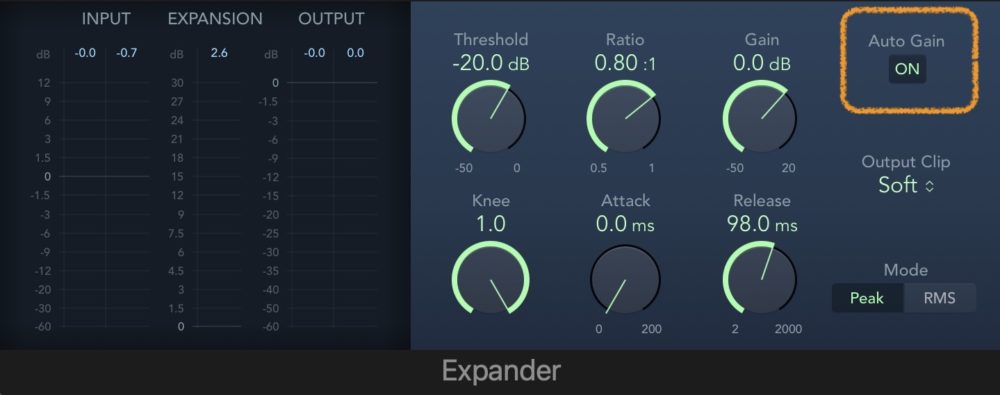
オートゲインでは、ボタンをONにすると、伸張によるレベルの増加を補正してくれます。
オートゲインを使用すると、エクスパンダを使っていない時のピークレベルと同じままであっても、信号の音は弱くなってしまいます。
Output Clip(アウトプット・クリップ)
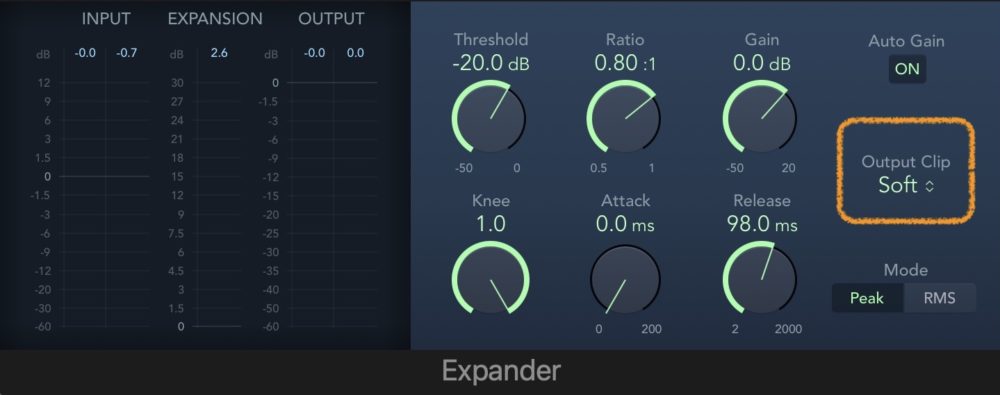
0dBを超えた場合のクリッピングの有無やクリッピングの種類を選択します。
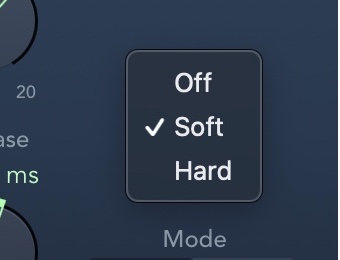
ポップアップメニューを開き、『Soft』か『Hard』を選択します。
『Soft』に設定すると、信号のピークが徐々に歪むようになります。
『Hard』では、信号のピークが急激に歪むようになります。
『Off』では、この機能を使わないようにできます。
Peak /RMS
信号の分析方法に『Peak』と『RMS』のどちらを使うかを設定します。
Logic Pro Expander(エクスパンダ)使い方まとめ
今回は、 Logic Pro付属のExpander(エクスパンダ)の使い方を見てきました。
エクスパンダはコンプレッサーと大変にていますが、使う目的が違います。
コンプレッサーでは、音を圧縮させて音圧を整える目的がありますが、エクスパンダは大きい音は大きく、小さい音は小さくする効果があります。
そのため、使い方によっては楽曲が破綻する可能性もあります。
設定値を確認しながら、頭の中でExpander(エクスパンド)を掛けれるようにすることで、こういったトラブルを防ぐこともできます。
正しくエフェクトを使うことで、クリエイティブに高品質の作品を作り上げていくことができるでしょう。
これからもプラグインの紹介をしていきますので、また気になった場合は確認して見てください。
それではまた。
Recent Posts























